En la era dorada de la tecnología de consumo, nuestros salones están presididos por pantallas cada vez más grandes, con resoluciones asombrosas y tecnologías de imagen que prometen llevarnos al límite de la inmersión visual. Hemos invertido en televisores inteligentes que nos ofrecen una ventana a mundos vibrantes, desde las profundidades del océano en un documental 4K hasta la adrenalina de un partido en vivo o la épica narrativa de una película de Hollywood. Sin embargo, lo que muchos no saben es que un ajuste predeterminado, diseñado para "mejorar" la experiencia visual, a menudo termina haciendo exactamente lo contrario, degradando la calidad de la imagen y distorsionando la intención artística de los creadores de contenido. Este ajuste es una espada de doble filo, una característica que, aunque bien intencionada, ha generado un debate apasionado entre entusiastas del cine, jugadores y el público en general. Prepárese para descubrir cuál es y cómo puede liberar el verdadero potencial visual de su Smart TV.
El "efecto telenovela": un enemigo silencioso en tu pantalla
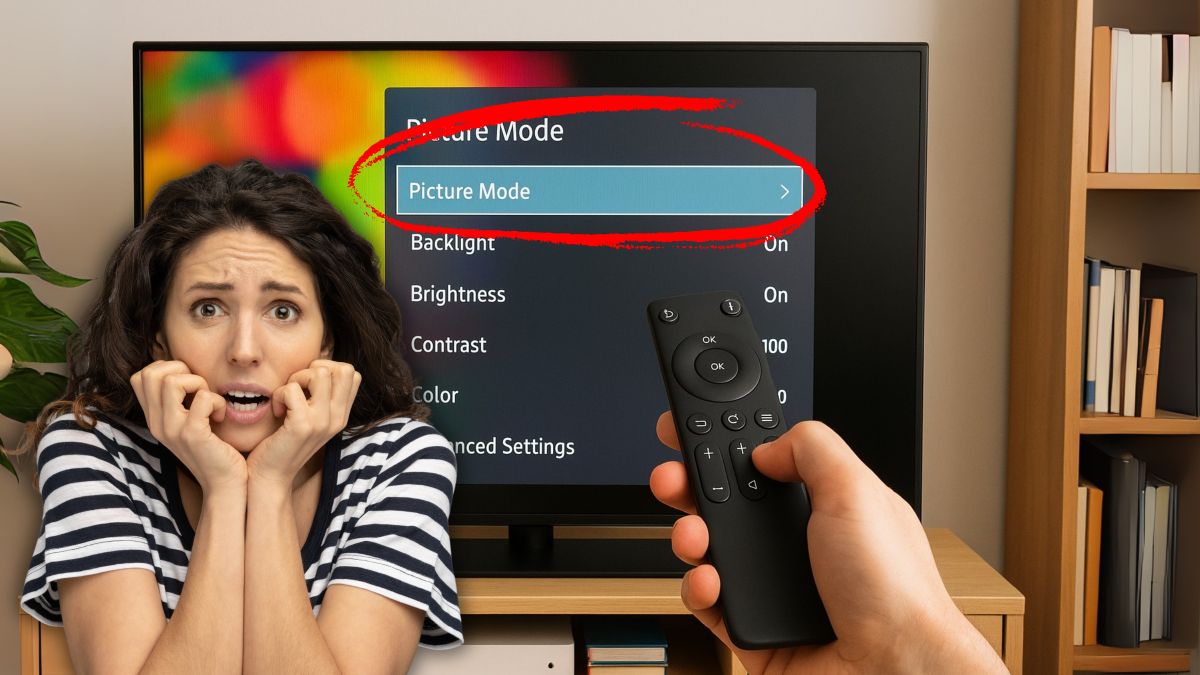
El principal culpable de esta distorsión visual es una tecnología conocida genéricamente como "interpolación de movimiento" o "compensación de movimiento". Cada marca de Smart TV le da un nombre diferente: TruMotion en LG, Auto Motion Plus en Samsung, MotionFlow en Sony, Perfect Natural Motion en Philips, Smooth Motion en Panasonic, entre otros. La premisa detrás de estos modos es simple: reducir el desenfoque de movimiento y la "judder" (una especie de tartamudeo en el movimiento) mediante la inserción de fotogramas adicionales entre los fotogramas originales de una película o un programa de televisión. Al hacer esto, la televisión intenta crear una ilusión de mayor fluidez.
En teoría, suena como una mejora. ¿Quién no querría una imagen más fluida, especialmente en escenas de acción rápida o deportes? Sin embargo, la realidad es que el resultado es a menudo un aspecto artificial, que dota al contenido de una suavidad excesiva que es popularmente conocida como el "efecto telenovela" o "Soap Opera Effect". Este término es muy descriptivo, ya que la imagen adquiere una apariencia similar a la de las grabaciones de vídeo de bajo presupuesto, como las que se utilizaban en las series diurnas, en lugar del aspecto cinematográfico que esperamos de las películas y muchas series de televisión.
Desde mi perspectiva, la primera vez que vi este efecto en mi propio televisor, me resultó desconcertante. Pensé que algo andaba mal con la fuente de vídeo o incluso con el televisor. La magia del cine, con sus 24 fotogramas por segundo que nos envuelven en una ilusión de movimiento fluida pero con ese toque especial que diferencia una película de una grabación casera, se perdía por completo. Era como ver una obra de arte pintada al óleo y que alguien le pasara un filtro digital para hacerla parecer una imagen de alta definición sin profundidad ni textura.
¿Por qué este modo arruina tu experiencia visual?
La razón fundamental por la que la interpolación de movimiento suele ser perjudicial reside en la intención artística. La mayoría de las películas y muchas series de televisión se graban a 24 fotogramas por segundo (fps). Esta velocidad de fotogramas se ha convertido en el estándar de la industria cinematográfica por una razón: crea una ligera borrosidad de movimiento que es agradable a la vista y contribuye al aspecto "cinemático" o "peliculero". Cuando el televisor introduce fotogramas adicionales, está alterando fundamentalmente la forma en que se diseñó el contenido para ser percibido. Esto no solo cambia la estética, sino que también puede tener otros efectos negativos:
Pérdida de la intención artística
Los directores de cine, productores y directores de fotografía dedican incontables horas a crear una visión específica para su obra. Cada detalle, incluida la cadencia del movimiento a 24 fps, es una decisión consciente. Al activar la interpolación de movimiento, estamos anulando esa decisión artística, imponiendo una estética diferente que no fue la prevista. Es como escuchar una canción en un altavoz que altera significativamente el ecualizador predeterminado por el ingeniero de sonido. No es que el ingeniero se equivoque, es que nuestra percepción es diferente. Para entender más sobre la importancia de los 24 fps, puede leer este artículo sobre la historia y la razón de los 24 fps en el cine (https://www.premiumbeat.com/blog/24-fps-cinematic-look/).
Artefactos visuales y distorsiones
La creación de fotogramas intermedios no siempre es perfecta. Los algoritmos de las televisiones pueden tener dificultades para predecir con precisión el movimiento en escenas complejas o rápidas, lo que puede resultar en "artefactos" visuales. Estos pueden manifestarse como halos alrededor de objetos en movimiento, desgarros en la imagen (tearing), o una especie de "desenfoque fantasma" donde el televisor no sabe qué hacer con el movimiento complejo y crea una imagen borrosa o pixelada en esos puntos. Esto es especialmente visible en escenas con mucho movimiento de cámara o elementos rápidos en pantalla.
Mayor latencia de entrada (input lag)
Para los amantes de los videojuegos, este es quizás uno de los puntos más críticos. Los procesos de interpolación y mejora de movimiento requieren una potencia de procesamiento considerable por parte del televisor. Este procesamiento adicional introduce un retraso entre el momento en que se envía una señal al televisor (por ejemplo, al presionar un botón en el mando de una consola) y el momento en que la acción se refleja en la pantalla. Este "input lag" puede ser imperceptible para ver películas, pero es catastrófico para los videojuegos, donde cada milisegundo cuenta. Para más información sobre el input lag y cómo afecta a los videojuegos, puede consultar esta guía (https://www.rtings.com/tv/tests/inputs/input-lag). Por eso, muchos televisores tienen un "modo juego" que desactiva automáticamente estas mejoras de imagen para reducir el retraso.
Cómo desactivar la interpolación de movimiento y recuperar el cine en tu casa
La buena noticia es que desactivar este modo es relativamente sencillo. Aunque la nomenclatura varía según el fabricante, los pasos generales son los mismos. Tenga en cuenta que cada marca y modelo específico puede tener el ajuste en un menú ligeramente diferente, pero con estos consejos debería encontrarlo.
- Acceda al menú de configuración de imagen: Use el mando a distancia para ir al menú principal y busque "Configuración" o "Ajustes". Dentro de este, normalmente habrá una sección dedicada a la "Imagen" o "Pantalla".
-
Busque los ajustes de movimiento: Dentro de la configuración de imagen, deberá buscar opciones relacionadas con el movimiento. Las palabras clave a buscar incluyen:
- LG: TruMotion
- Samsung: Auto Motion Plus, Picture Clarity Settings
- Sony: MotionFlow, CineMotion
- Philips: Perfect Natural Motion
- Panasonic: Intelligent Frame Creation (IFC), Smooth Motion
- Hisense: Ultra Smooth Motion
- TCL: Action Smoothing
- Desactive o ajuste a un mínimo: Una vez que encuentre la opción, lo más recomendable es desactivarla completamente. Si no puede desactivarla, intente ponerla en el ajuste más bajo o en un modo llamado "Película", "Cine", "Claro" o "Personalizado" donde pueda minimizar sus efectos. A veces, estos modos pueden tener un subajuste llamado "Judder" o "Desenfoque" que puede ajustar individualmente. Mi recomendación es deshabilitarlos por completo si es posible.
Es crucial probar estos cambios con diferentes tipos de contenido. Ponga una película de acción con escenas rápidas, luego una serie dramática y finalmente un evento deportivo. Observe la diferencia. Notará inmediatamente cómo el aspecto "cinemático" regresa a sus películas, las imágenes se sienten más naturales y los movimientos, aunque quizás no "ultrasuaves", serán los que el director pretendió que vieras.
¿Existe algún escenario donde pueda ser útil?
La verdad es que, aunque soy un firme defensor de desactivar la interpolación de movimiento para la mayoría del contenido, existen ciertos escenarios donde algunos usuarios pueden encontrar un beneficio, o al menos, donde el efecto es menos intrusivo:
- Deportes en vivo: En transmisiones deportivas, donde la nitidez del movimiento y la ausencia de desenfoque son primordiales para seguir un balón o un atleta a alta velocidad, la interpolación de movimiento puede ofrecer una imagen más clara para algunos espectadores. Personalmente, aun así prefiero ver los deportes con este ajuste desactivado, ya que el desenfoque natural a veces es más tolerable que los artefactos generados. Pero es aquí donde la preferencia personal juega un papel más relevante.
- Noticias y programas de entrevistas: Contenido que no busca un aspecto cinematográfico y que a menudo se graba en vídeo de alta velocidad de fotogramas puede tolerar mejor este efecto, ya que no hay una "intención artística" cinematográfica que preservar.
Aun así, incluso en estos casos, animo a los usuarios a probarlo activado y desactivado. En muchos televisores modernos, el "modo juego" o "modo PC" desactiva automáticamente muchas de estas "mejoras" para priorizar la latencia y la fidelidad de la imagen, lo que demuestra que incluso los fabricantes reconocen sus limitaciones.
Más allá del movimiento: otros ajustes clave para optimizar la imagen de tu Smart TV
Una vez que haya domado el efecto telenovela, es el momento de explorar otros ajustes importantes para asegurarse de que su televisor esté entregando la mejor imagen posible. No todo es blanco y negro en la configuración de imagen, y una calibración adecuada puede transformar radicalmente su experiencia.
Modo de imagen
La mayoría de los televisores vienen con varios modos de imagen preestablecidos: Estándar, Dinámico, Vivo, Cine, Deportes, Juego, etc.
- Estándar: Un punto medio, a menudo un buen punto de partida.
- Dinámico/Vivo: Suelen exagerar el color, el contraste y la nitidez, resultando en una imagen artificial y fatigante. Evítelos para un visionado prolongado.
- Cine/Película/Filmmaker Mode: Este es, en mi opinión, el mejor punto de partida para ver películas y series. Está diseñado para acercarse a los estándares de la industria, a menudo desactivando la interpolación de movimiento y usando una temperatura de color más cálida. Algunos televisores modernos incluso tienen un "Filmmaker Mode" desarrollado en colaboración con directores de Hollywood, que intenta replicar con la mayor fidelidad la visión del creador. Para más detalles sobre el Filmmaker Mode, puede consultar aquí (https://www.flatpanelshd.com/news.php?subaction=showfull&id=1576081035).
- Juego: Reduce la latencia de entrada, vital para los videojuegos.
Temperatura de color
Este ajuste controla el "tono" general del blanco en la imagen.
- Frío: Tiende a dar un tinte azulado a la imagen.
- Cálido: Proporciona un tinte más rojizo o anaranjado, que es lo más cercano al estándar cinematográfico y televisivo profesional (D65). Aunque inicialmente puede parecer "amarillento", el ojo se acostumbra rápidamente y los colores se verán más precisos y naturales. Le recomiendo encarecidamente que utilice el ajuste "Cálido 1" o "Cálido 2", si su televisor lo ofrece.
Brillo y contraste
Estos son fundamentales y a menudo se configuran incorrectamente.
- Brillo (Luminosidad): No debe confundirse con la "retroiluminación" o "iluminación OLED". El brillo ajusta los niveles de negro. Un brillo demasiado alto hará que los negros parezcan grises, perdiendo detalle en las sombras. Un brillo demasiado bajo "aplastará" los negros, ocultando detalles en las partes más oscuras de la imagen. La forma ideal de ajustarlo es con una escena oscura donde haya detalles en las sombras.
- Contraste: Ajusta los niveles de blanco. Un contraste demasiado alto hará que los blancos se "quemen", perdiendo detalle en las zonas más luminosas. Un contraste demasiado bajo hará que la imagen parezca plana y sin vida. Ajuste con una escena brillante que tenga muchos detalles en las luces.
Nitidez (Sharpness)
Irónicamente, la nitidez a menudo se establece demasiado alta por defecto. Un ajuste de nitidez elevado puede introducir halos o bordes artificiales alrededor de los objetos, haciendo que la imagen parezca "dura" o sobreprocesada. En la mayoría de los casos, un ajuste de nitidez bajo (cerca de cero o en "0") es lo ideal, permitiendo que la resolución nativa de su televisor y la fuente de contenido determinen la claridad de la imagen.
Atenuación local (Local Dimming)
En televisores LED con retroiluminación FALD (Full Array Local Dimming), esta función es crucial para mejorar el contraste y los negros. Permite que el televisor atenúe zonas específicas de la retroiluminación detrás de las áreas oscuras de la imagen, haciendo que los negros sean más profundos. Experimente con los ajustes "Bajo", "Medio" o "Alto"; la opción "Alto" suele ofrecer los mejores resultados, aunque en algunos casos muy específicos podría generar un efecto de "blooming" (halos de luz alrededor de objetos brillantes sobre fondos oscuros).
HDR (High Dynamic Range)
Si su televisor y el contenido lo soportan, los ajustes HDR son vitales. A menudo, los televisores tienen modos HDR específicos (HDR10, Dolby Vision, HLG) que se activan automáticamente. Asegúrese de que su televisor esté configurado para aceptar señales HDR completas de sus dispositivos de fuente (consolas, reproductores Blu-ray 4K, dispositivos de streaming). Consulte el manual de su televisor o la guía de configuración en línea (como las de RTINGS.com, una excelente fuente de información y configuraciones recomendadas: https://www.rtings.com/) para su modelo específico.
Conclusión: el poder está en tus manos
Nuestros Smart TV son maravillas de la ingeniería, capaces de reproducir imágenes con una fidelidad y un realismo asombrosos. Sin embargo, por razones de marketing o simplemente por ofrecer una configuración "impresionante" por defecto en el punto de venta, muchos de ellos vienen con ajustes que, lejos de mejorar, deterioran la experiencia visual que deberíamos disfrutar. El "efecto telenovela" causado por la interpolación de movimiento es un claro ejemplo de esto.
Mi consejo final es este: tome el control de la configuración de su televisor. No tenga miedo de experimentar con los ajustes de imagen. Desactive la interpolación de movimiento, cambie el modo de imagen a "Cine" o "Filmmaker Mode", ajuste la temperatura de color a "Cálido", y tómese el tiempo para afinar el brillo y el contraste. Le garantizo que, una vez que sus ojos se acostumbren a una imagen más natural y cinematográfica, no querrá volver atrás. Estará viendo el contenido tal como fue concebido por sus creadores, y su inversión en un televisor de alta calidad finalmente dará sus frutos de la manera más auténtica posible. ¡Recupere la magia del cine en su hogar!
Smart TV Calibración de imagen Efecto telenovela Modo cine